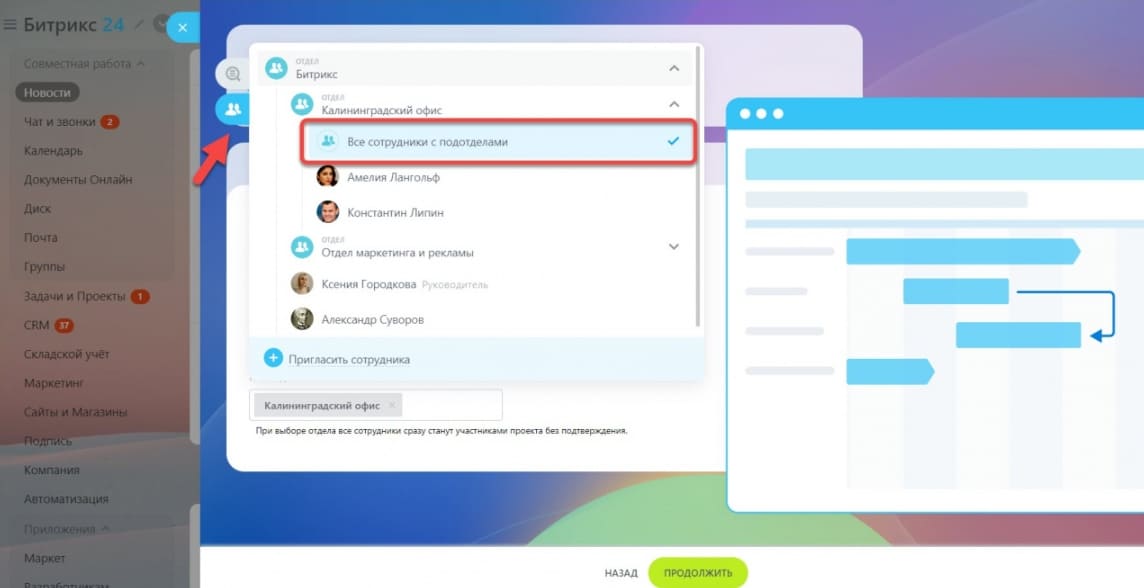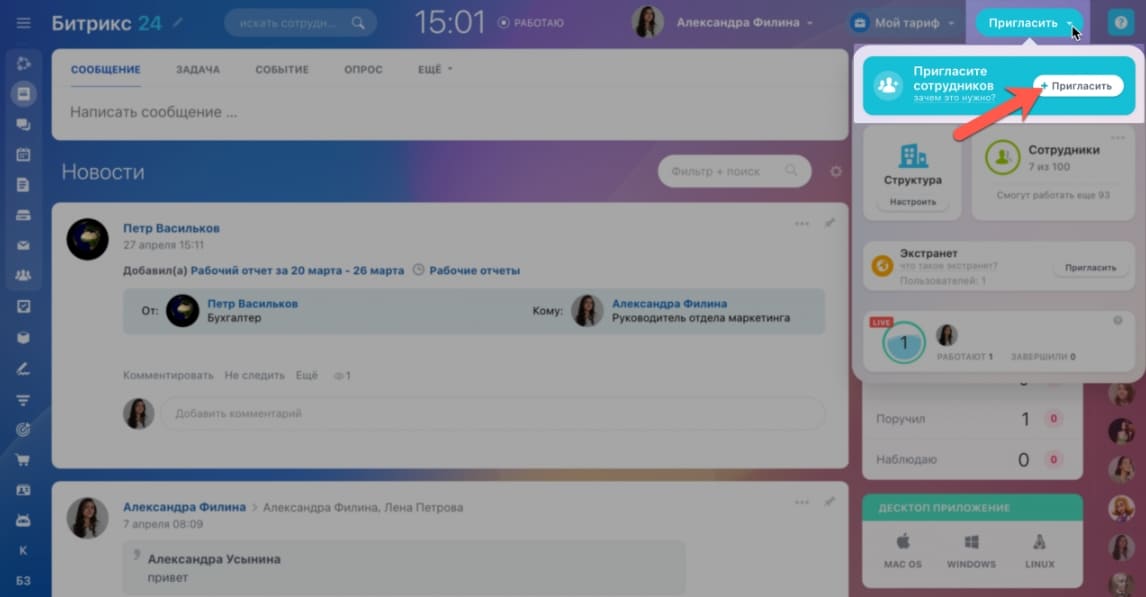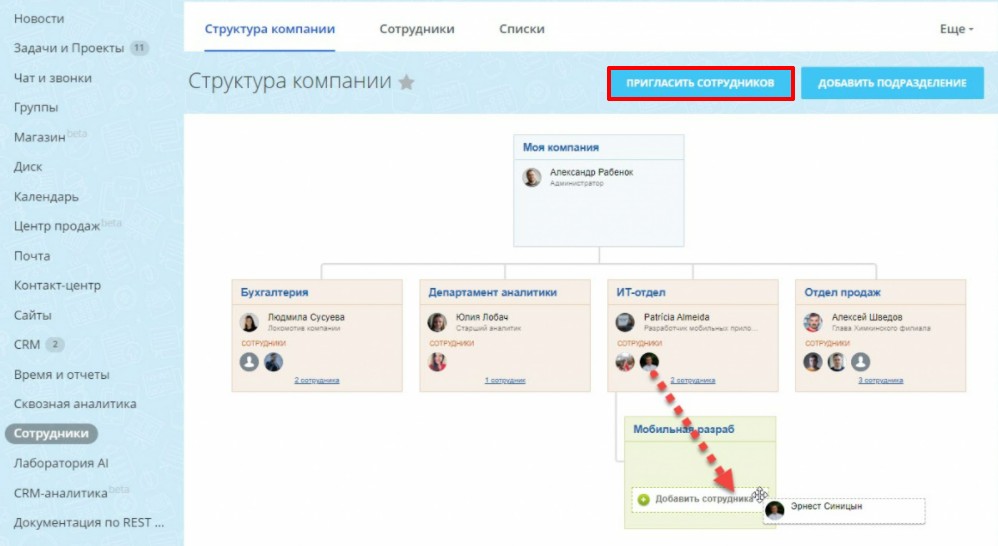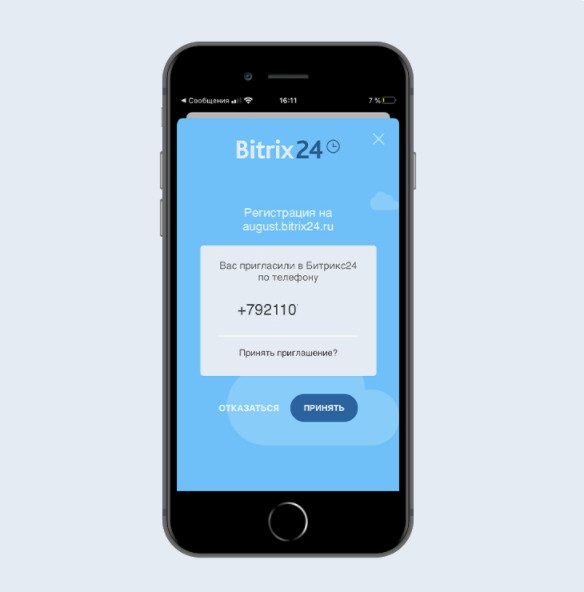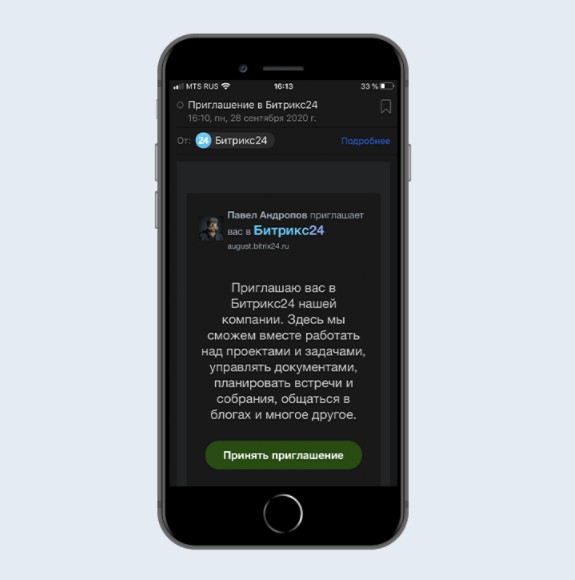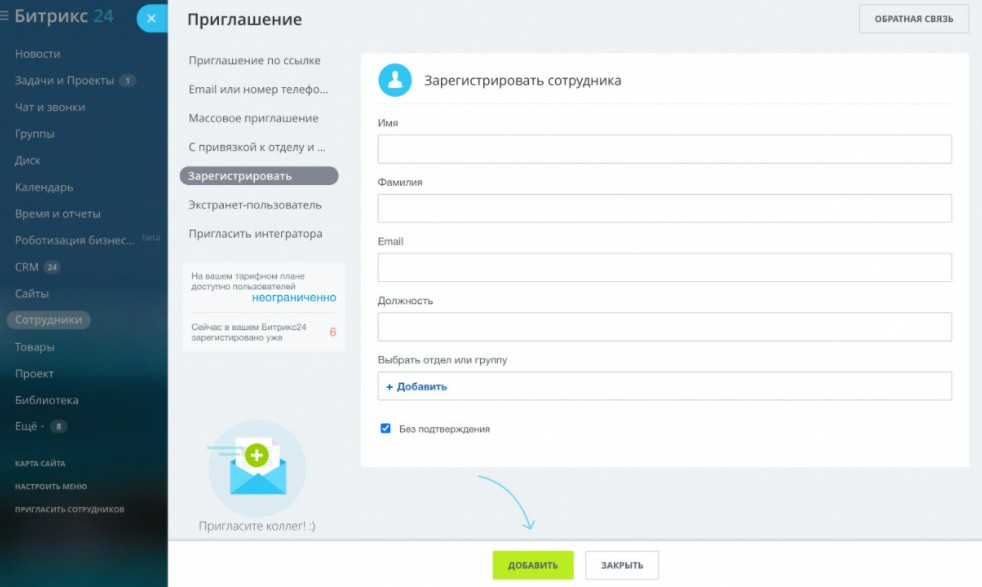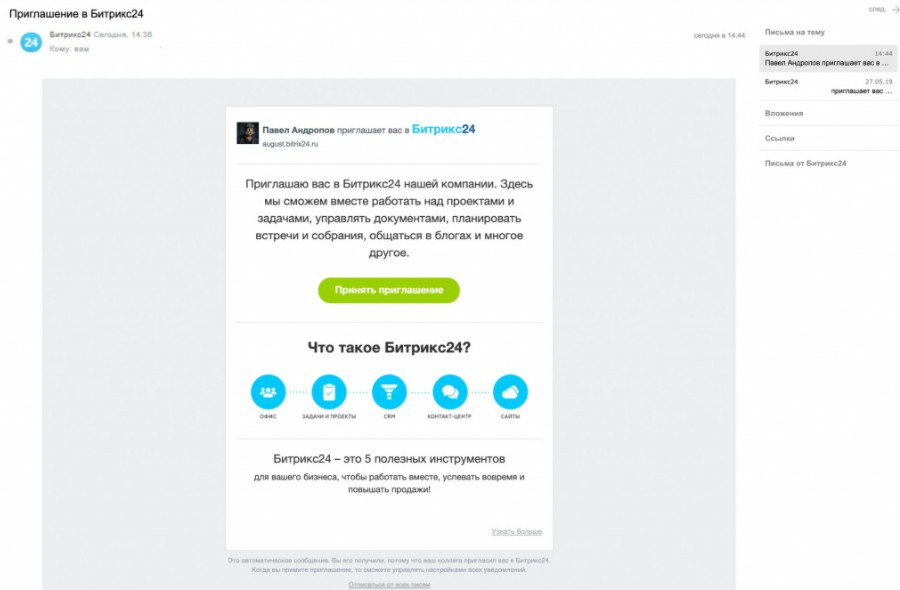Организационная структура компании в Битрикс24 — это схема, отражающая состав и иерархию подразделений компании. Она наглядно показывает, к каким подразделениям относятся сотрудники и кто занимает руководящие должности.
Структура в Битрикс 24 поможет распределить права доступа к различным разделам.
К примеру, для руководителя отдела можно настроить права, при которых он сможет наблюдать за всеми рабочими отчётами и задачами всех его сотрудников.
Поэтому корректное оформление структуры внутри компании немаловажный процесс!

Настройка организационной структуры Bitrix24
Организационную структуру можно найти в разделе «Сотрудники».
Также перейти в данный раздел можно с помощью виджета, который расположен в правом углу новостной ленты.
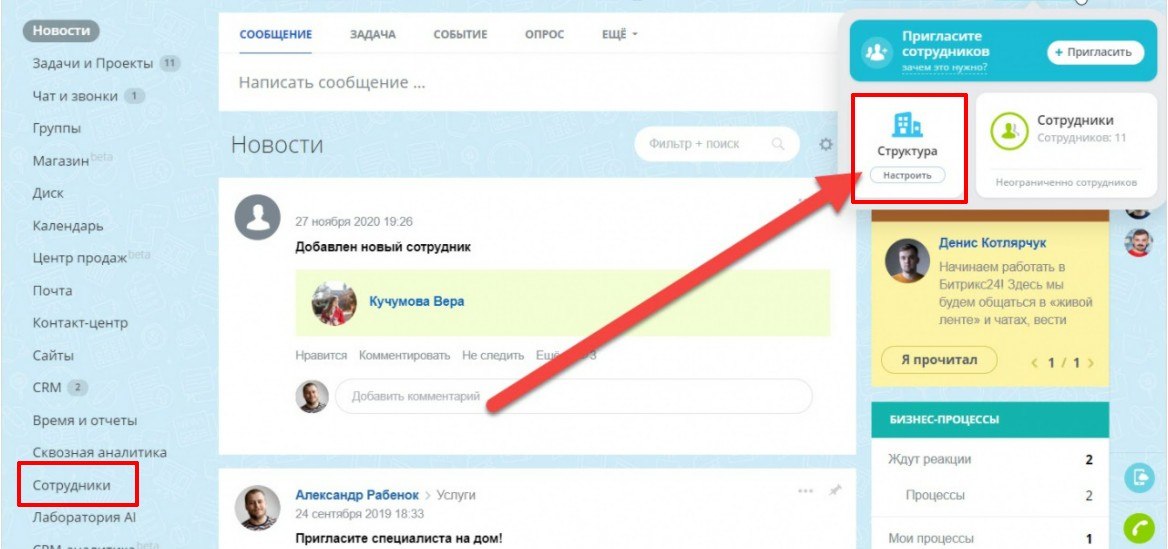
Рабочие отделы компании представлены в виде блоков, в которых видно, кто является руководителем, и кто является сотрудником, закреплённым за этим отделом.
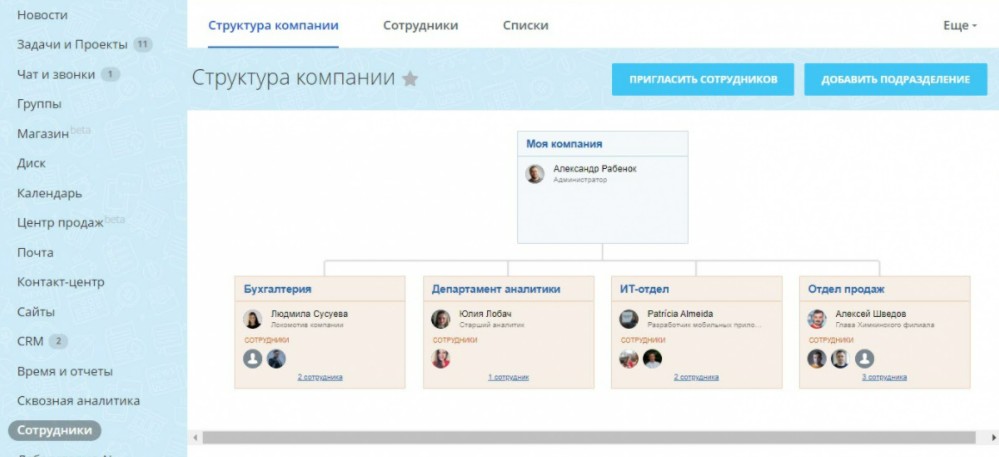
Прикрепление сотрудника к отделу
Закрепить сотрудника за конкретным отделом можно при помощи зажатия правой кнопки мыши и перемещения его в нужное место.
Если пользователь должен числиться сразу в 2-х отделах, нужно зажать «Shift» и переместить его с помощью мышки в нужный отдел. После выполнения этих действий он автоматически отразится в 2-х отделах.

Создание отделов
Создать отдел можно при помощи нажатия кнопки «Добавить подразделение».
Укажите название подразделения, вышестоящее подразделение, руководителя и новый отдел готов. Заметьте, что в каждом отделе может быть только один руководитель.
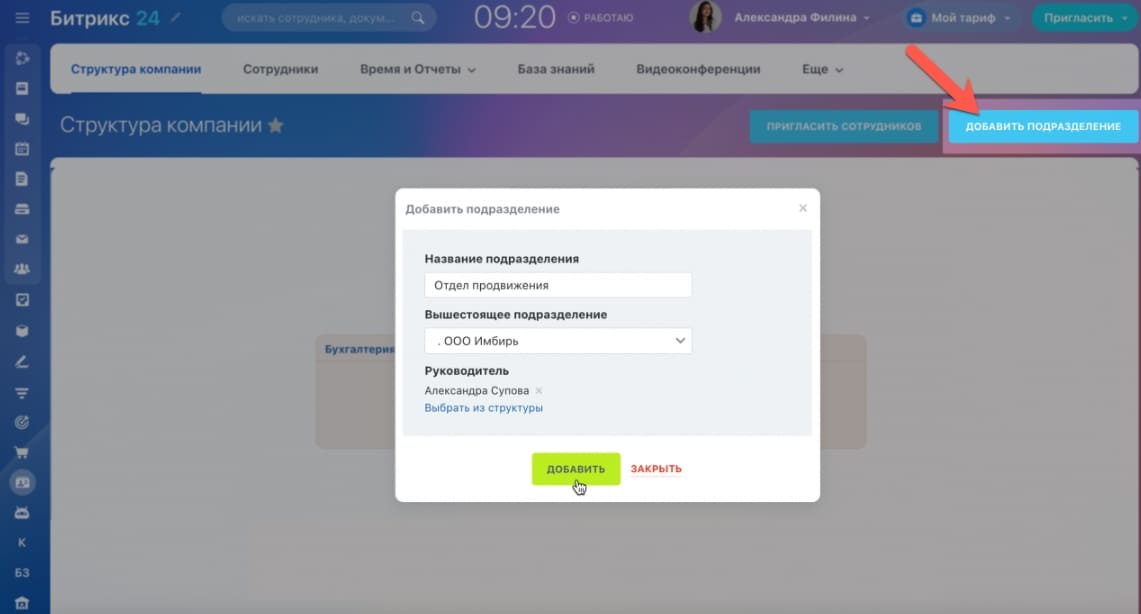
При указании «Вышестоящего подразделения» отдел автоматически будет расположен в организационной структуре в нужном месте. Но вы всегда сможете перемещать их в любом удобном порядке.
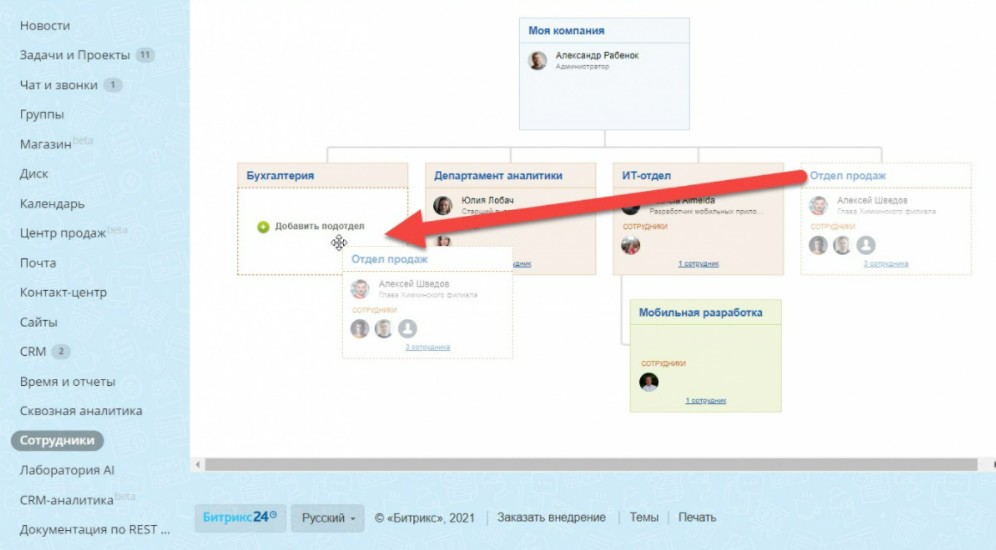
Как пригласить пользователей
По умолчанию отправлять приглашения может только пользователь, с административными правами, но в настройках вашего Bitrix24 вы сможете предоставить доступ к свободному приглашению для всех сотрудников.
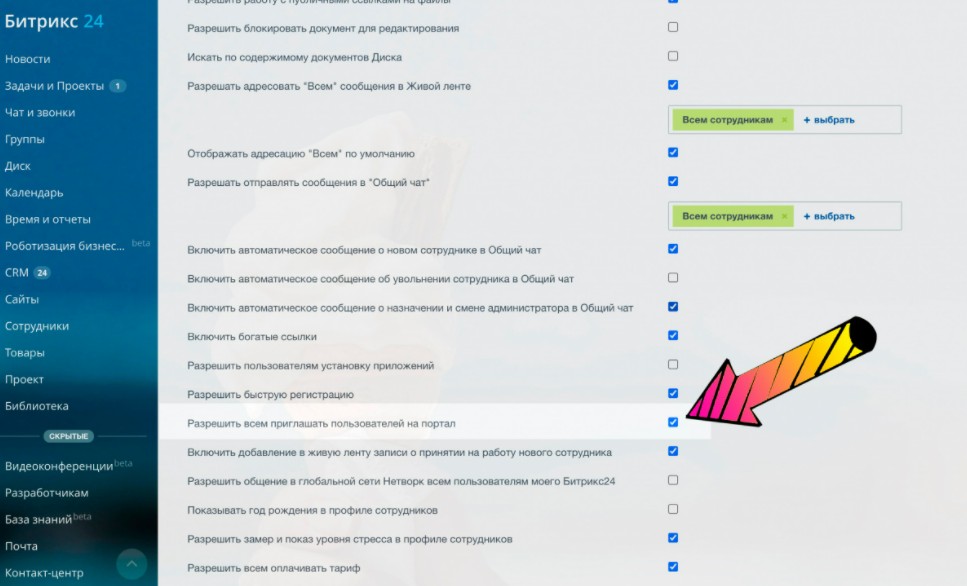
Приглашение сотрудников с помощью ссылки
Чтобы пригласить новых сотрудников, достаточно скопировать ссылку, которая автоматически сгенерируется в специальном окне и прислать её всем необходимым пользователям.
После перехода по ссылке, пользователь сможет пройти процедуру регистрации и попасть на портал.
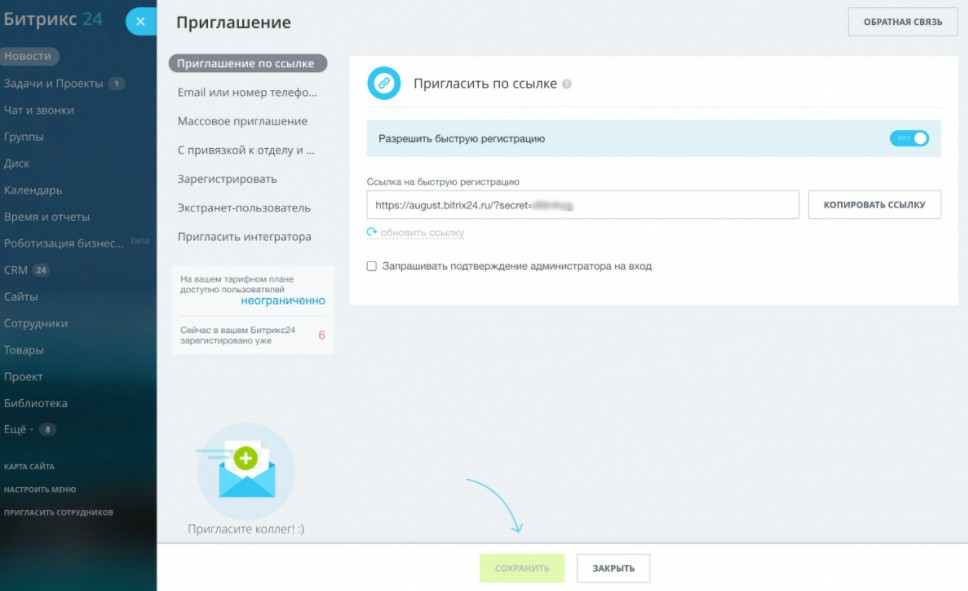
Регистрация пользователей при помощи ввода мобильного номера или e-mail
Вы можете зарегистрировать сразу несколько сотрудников введя их номера телефонов или почтовых ящиков.
В разделе «Приглашение» выберете пункт «E-mail или номер телефона», заполните всю необходимую информацию о пользователе и отправьте приглашение.

Зарегистрированные пользователи автоматически появятся на странице с перечнем сотрудников и будут занесены в список приглашённых.
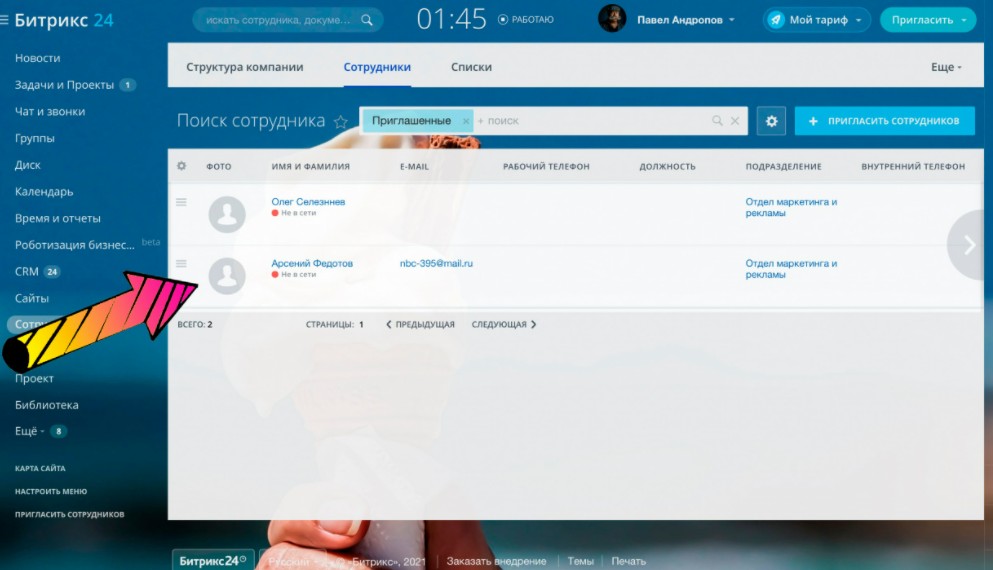
Массовая регистрация пользователей
Для единоразового приглашения большого количества пользователей перейдите в пункт «Массовое приглашение», укажите номера телефонов или почтовых адресов в специальной форме через запятую и нажмите кнопку «Пригласить».
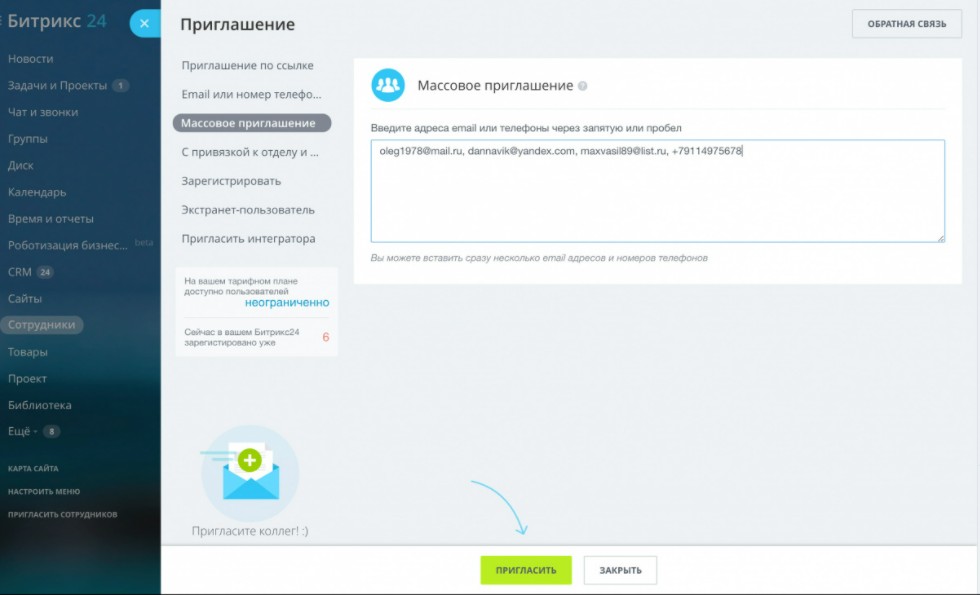
Приглашение внешних пользователей
Чтобы пригласить экстранет пользователя в Bitrix24 и при этом не добавлять его в штат сотрудников, перейдите в пункт «Экстранет пользователь», создайте экстранет-группу, введите всю необходимую информацию о пользователе и отправьте приглашение.
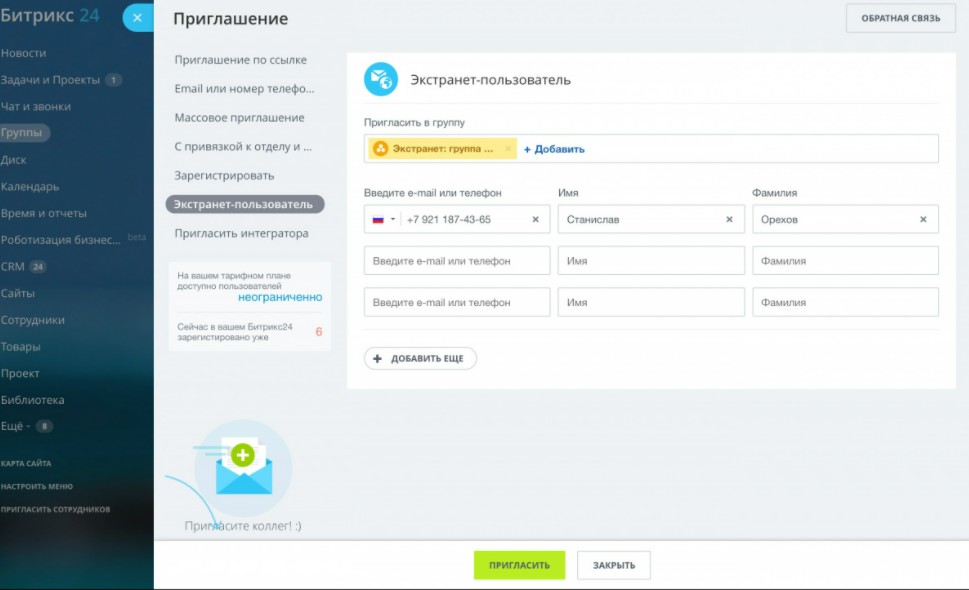
Как структура компании связана с функционалом Bitrix24?
Большинство инструментов в Битрикс24 напрямую связано с организационной структурой компании. Как пример: только пользователи с ролью «руководитель» могут просматривать рабочие отчёты Битрикс24 своих подчинённых. При настройке прав доступа к тому или иному разделу вы можете распределять их не только по каждому сотруднику, но также сразу по отделам. Таким образом пользователи смогут получить доступ только к нужной информации.
Связь структуры компании и прав доступа
Правильно настроенная структура может служить помощником в момент распределения прав доступа внутри корпоративного портала.
Многие разделы уже имею преднастроенные роли. Далее мы подробнее рассмотрим это на примере раздела «Маркетинг».
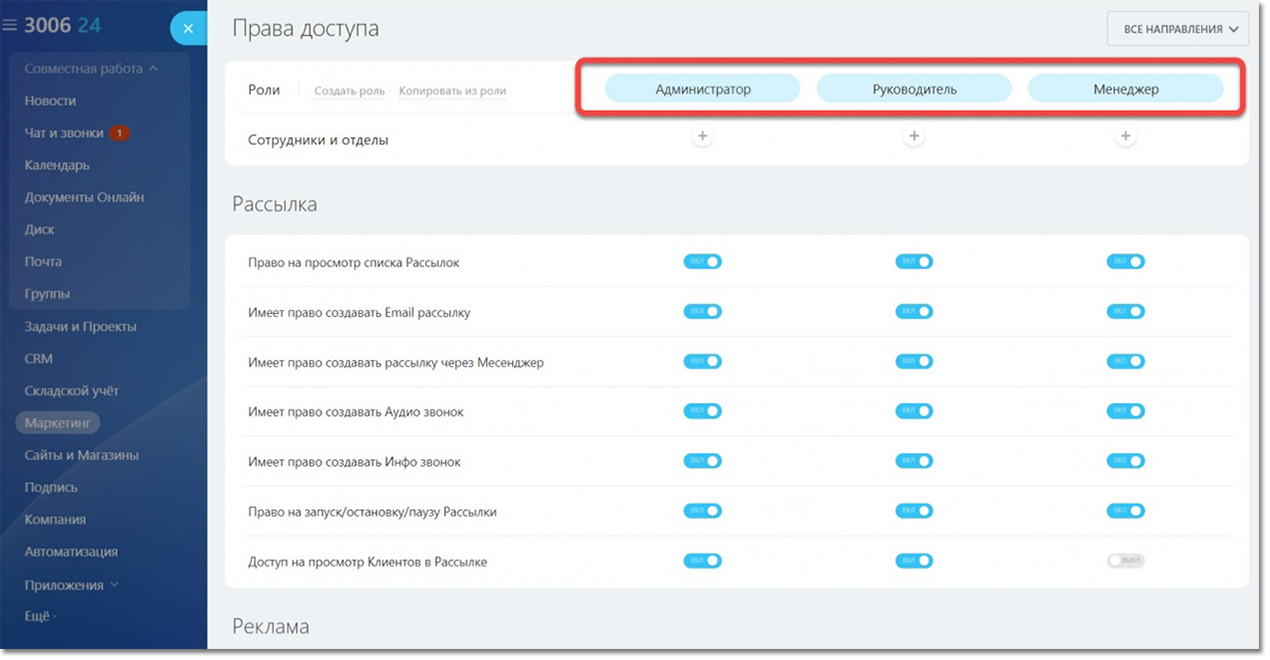
Предположим, что ваша компания состоит из 10 отделов, и вместо того, чтобы тратить время на поочерёдное добавление каждого из руководителей, вы сразу же можете выбрать роль «Руководитель» и с помощью нажатия на «+» добавить весь список руководящих должностей из вашей структуры.
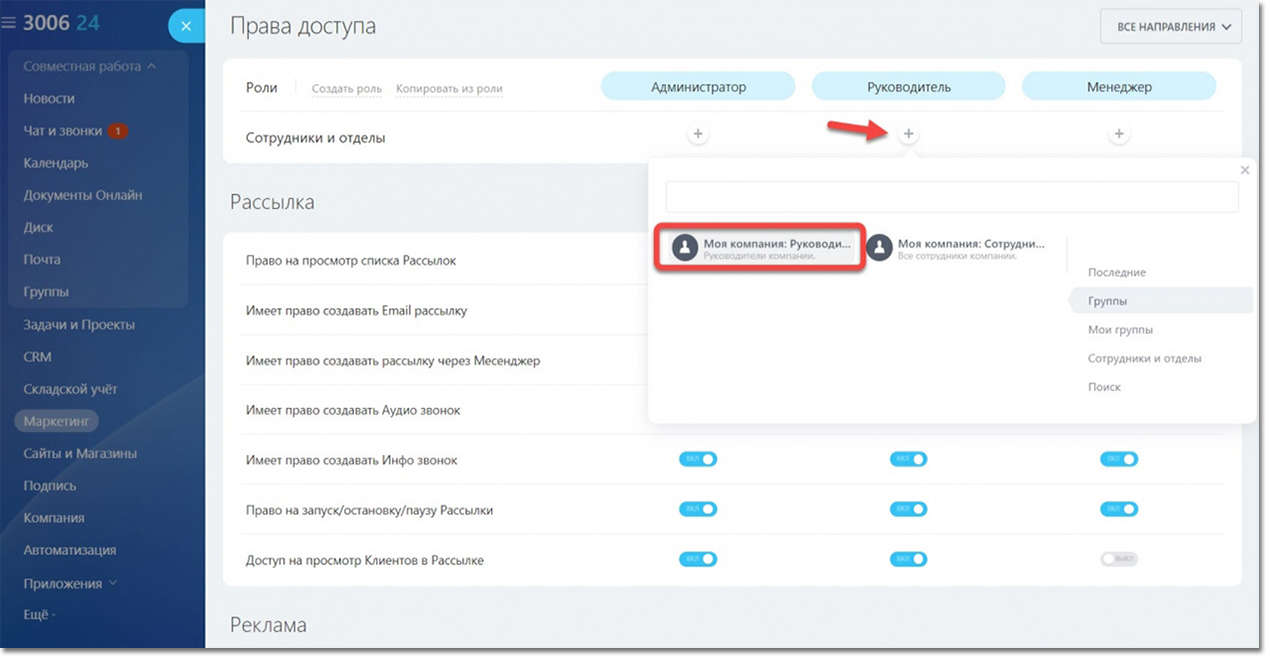
Права доступа к конкретным опциям раздела «Маркетинг» будут выданы всем руководителям, указанным в организационной структуре вашего Bitrix24.
На роль «Менеджер» можно назначить отдел «Маркетинг и реклама» и выбрать функцию «Весь отдел с подотделами». А полный доступ к разделу можно предоставить пользователям с административными правами или директору.
Таким образом, в несколько кликов нам удалось настроить права доступа к разделу «Маркетинг». Настройка прав по другим разделам производиться по тому же принципу.
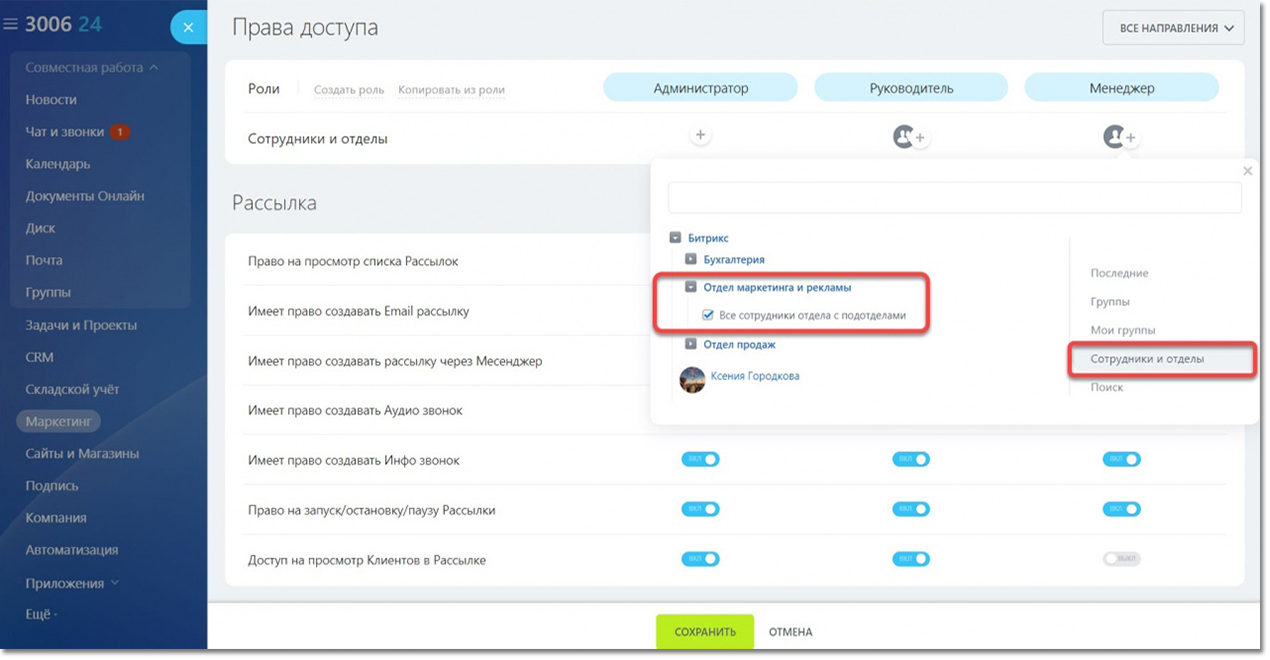
Связь структуры компании и рабочих отчётов в Bitrix24
Заполняя рабочий отчёт в Битрикс 24 сотруднику необходимо отправить его на подтверждение своему руководителю. Если этот руководитель не будет указан в структуре — отчёт автоматически перенаправляется директору компании.
Поэтому так важно корректно настраивать структуру и назначать руководителей в каждый созданный отдел.
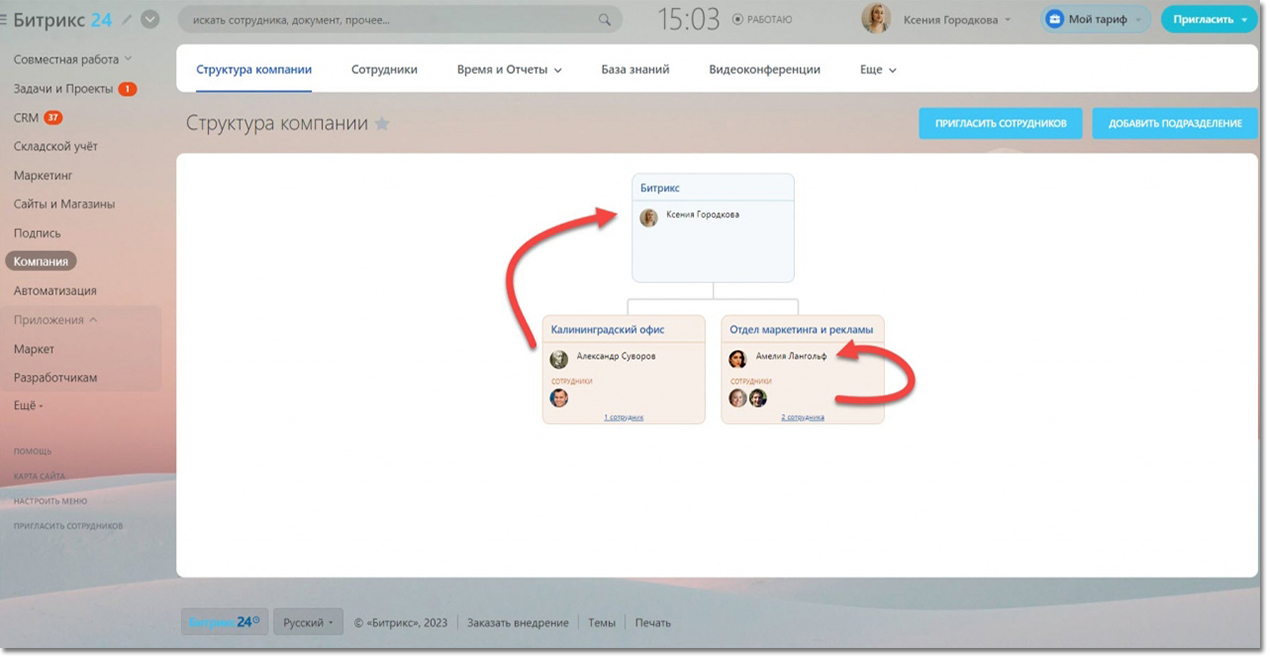
Связь структуры компании и раздела «Задачи и Проекты» в Bitrix24
В разделе «Задачи и Проекты» всем руководителям отделов доступна вкладка «Руковожу».
Перейдя в неё, можно отследить весь список задач своих сотрудников и всегда оставаться в курсе, кто из них сейчас занят, а кто готов к новым поручениям.
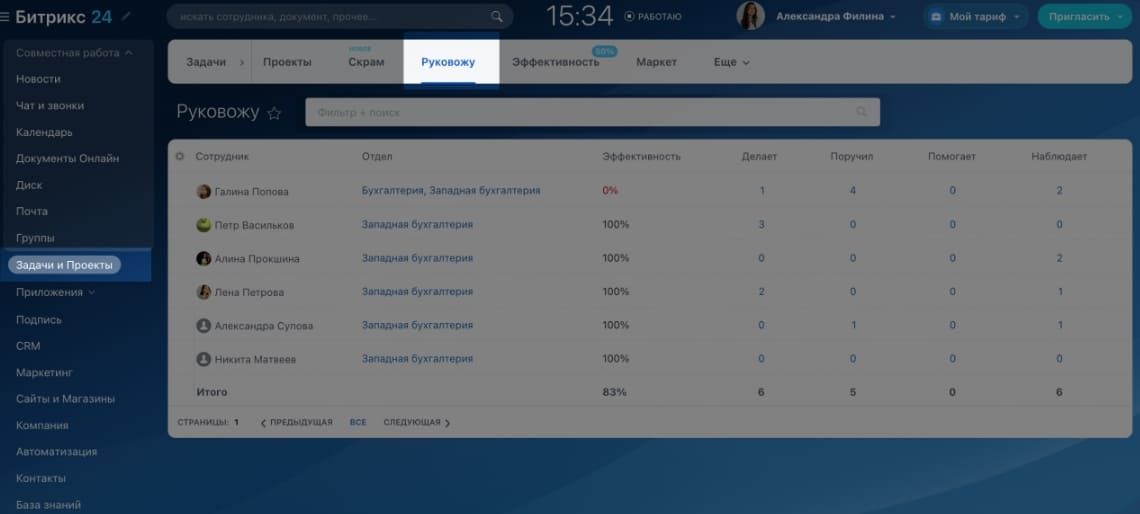
Связь структуры компании и новостной ленты в Bitrix24
При помощи ленты новостей и корректно настроенной организационной структуры вы можете создавать новости или благодарности сразу же на конкретный отдел, не добавляя каждого сотрудника вручную.
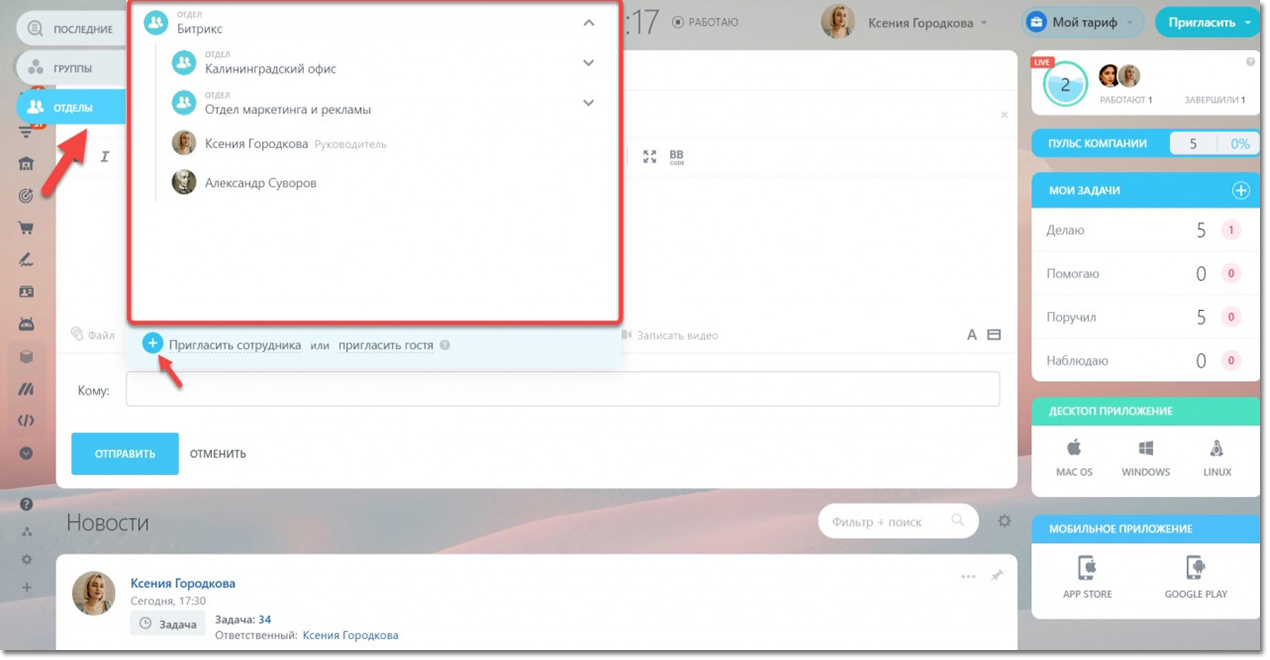
Связь структуры компании и раздела «Группы» в Bitrix24
В процессе создания группы или проекта вам требуется добавить пользователей, вы можете добавить каждого из них вручную или же сразу выбрать необходимый отдел.
Это сократит временные затраты и позволит потратить их на более важные задачи.